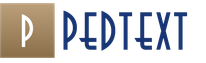Sette opp iPhone for å spare batteri. Økt driftstid og batterilevetid. Bakgrunnsappoppdatering
I følge Apple kan iPhone X vare opptil 2 timer lenger enn iPhone 7. Dette er en av de beste funksjonene til iPhone X. Hvis du har problemer med batteriet ny iPhone, kan du bruke et av tipsene nedenfor.
Folk er ofte kyniske til artikler som dette fordi de stort sett ber folk slå av ulike funksjoner. Hensikten med denne artikkelen er ikke å tvinge deg til å deaktivere funksjonene til smarttelefonen din, men å fortelle deg hvordan ulike alternativer påvirker batteriforbruket og hvordan du kan redusere det for å forlenge levetiden til din iPhone. Du vil garantert lære noe nytt for deg selv og kunne forlenge levetiden til din iPhone X, selv om du tror du allerede vet alt.
Forventning Og virkelighet
Før vi kommer inn på tipsene, er det verdt å snakke om hvor lenge iPhone X ideelt sett skal vare. Kanskje du er helt unødvendig bekymret for driftstiden til smarttelefonen din. Nedenfor er data fra den offisielle iPhone X-spesifikasjonssiden på Apples nettside.
Det er viktig å forstå at levetiden til en smarttelefon avhenger av hvordan du bruker den. For eksempel, hvis du lytter til musikk lokalt gjennom Musikk-appen i stedet for via LTE/3G/Wi-Fi, vil batteriforbruket gå tregere.
Du kan sjekke batteribruken til applikasjoner og driftstiden til smarttelefonen siden siste lading Innstillinger > Batteri.

Bruk er hvor lenge iPhone var aktiv. Smarttelefonen er aktiv når du ringer, bruker e-post, hører på musikk, surfer på Internett, sender meldinger, ser på applikasjoner osv. Smarttelefonen kan være aktiv selv under noen bakgrunnsoppgaver, for eksempel automatisk oppdatering av innkommende e-poster.
Prosent lade batterier
I motsetning til tidligere iPhone-modeller, viser ikke iPhone X-statuslinjen batteriprosent. På grunn av hakket er det rett og slett ikke nok plass til interesse. Nå kan du bare finne ut kostnadsprosenten ved å åpne Kontrollsenter.
For å åpne Kontrollsenter på iPhone X, sveip ned fra øverste høyre hjørne av skjermen. Kontrollsenter-animasjonen er utformet slik at du først vil se elementene som er plassert øverst. Det vil være statuslinjeikoner som ikke passer ved siden av hakket. Den første er batteriladingen i prosent.
Nå vet du hvor lenge smarttelefonen din skal vare og hvordan du overvåker batteriforbruket. Hvis det er noe virkelig galt med iPhone X, gå videre til tipsene nedenfor.
1. Finn ut hvordan ladingen din blir brukt
Det første trinnet er å forstå nøyaktig hva som bruker batteristrøm. iOS har en funksjon som viser hvor lenge du har brukt hver app og hvor stor prosentandel av kostnadene de har brukt. Du kan bruke denne informasjonen til å forstå hvilke applikasjoner som er mest energikrevende.
Hvordan finne ut batteriforbrukiPhone
- Gå til Innstillinger.
- Gå til seksjon Batteri.

Her vil du se alle applikasjonene og prosessene som bruker opp batteriet. Du kan se data for de siste 24 timene, eller for de siste 7 dagene. Du kan også trykke på klokkeikonet for å se hvor mye tid du brukte i hver app, samt hvor lenge de kjørte i bakgrunnen.
Hvilke apper bruker mest batteri?
Den samme siden viser hvor stor prosentandel av batteriet som ble forbrukt av hver applikasjon. Bare fordi en app bruker mye strøm, betyr det ikke nødvendigvis at det er problemet. Kanskje du bare bruker det ofte og lenge, eller det laster ofte ned og laster ned innhold i bakgrunnen.
De eneste appene du bør bekymre deg for er de som vises øverst på listen selv om du ikke bruker dem. Apper kan også tappe batteriet ved å utføre bakgrunnsoppgaver du ikke trenger.
Hva du skal gjøre videre
Hvis du finner ut hvilken app som tømmer smarttelefonens batteri raskt, er det flere alternativer.
- Hvis du ikke trenger et program, er det best å bare avinstallere det.
- Selv om iOS begrenser muligheten for apper til å kjøre i bakgrunnen, kan noen av dem fortsatt utføre noen oppgaver i bakgrunnen. Hvis du ikke bruker slike applikasjoner, må du tvinge dem til å lukke dem. Du bør imidlertid bare lukke unødvendige applikasjoner; det er bedre å ikke røre resten. For å tvinge lukking av en app, sveip opp fra Hjem-indikatoren på skjermen og stopp når animasjonen vises. Slipp fingeren og hold kortet med ønsket applikasjon til et minusikon vises i hjørnet. Nå er det bare å sveipe opp på appen for å lukke den.
- Hvis du vil fortsette å bruke applikasjonen regelmessig, deaktiver posisjonstjenester og bakgrunnsoppdatering i den. Det kommer mer om dette senere.
2. Lokaliseringstjenester
Når du installerer apper, ber de om tilgang til ulike tjenester og applikasjoner, for eksempel plasseringstjenester. Oftest gir du tilgang. Apper som bruker stedstjenester kan imidlertid tappe batteriet. I dette tilfellet må de deaktiveres.
Det er best å først deaktivere Location Services for alle applikasjoner, og deretter aktivere dem bare i de der de er nødvendige. For å gjøre dette, gå til Innstillinger > Personvern > Posisjonstjenester. Her klikker du på bryteren øverst for å slå dem helt av. Du kan deretter aktivere posisjonstjenester bare i appene du ønsker ved å velge dem fra listen.
I tillegg kan du bare tillate plasseringstjenester når du bruker programmet, slik at de ikke bruker strøm i bakgrunnen. Dette er nyttig for applikasjoner som App Store, der geolokalisering ikke brukes konstant.
I seksjon Stedstjenester du kan finne ut hvilke applikasjoner som har brukt dem nylig. Det vil være et pilikon ved siden av dem i listen. Klikk på applikasjonen og velg Når du bruker programmet, slik at den ikke bruker batteriet i bakgrunnen. App Store, for eksempel, bruker stedstjenester for å «foreslå appene som er mest relevante for deg».
Det kan imidlertid hende at dette alternativet ikke er tilgjengelig i alle applikasjoner, da det krever spesiell støtte.
Hvis du ved et uhell deaktiverer posisjonstjenester i en app som trenger dem, ikke bekymre deg – når du starter den, vil du bli bedt om å gi tilgang til dem.
3. Bakgrunn Oppdater applikasjoner
iOS har multitasking-funksjoner som lar apper oppdatere i bakgrunnen. Apple prøver å redusere energiforbruket til et minimum, men enkelte applikasjoner spiser fortsatt mye batteri. For å slå av bakgrunnsoppdatering, gå til Innstillinger >Generelt > Innholdsoppdatering og deaktiver den manuelt i hver app som ikke trenger å oppdateres hele tiden.
I iOS 11 kan du angi at bakgrunnsoppdatering kun skal være aktiv når du er koblet til Wi-Fi. Kanskje dette alternativet vil fungere for deg også. Det vil også bidra til å spare trafikk mobilt internett.
4. Bruk natt modus V applikasjoner
iPhone X har en OLED-skjerm. Apple brukte først en slik skjerm for iPhone. Ikke bare har den vakre former og rike farger, men den mørke modusen passer godt sammen med OLED-skjermen. OLED-panelet lyser ikke opp svarte piksler, noe som betyr at det ikke kastes bort energi på det.
Hvis du erstatter den hvite bakgrunnen i applikasjoner med svart, ser det ut til at innholdet rett og slett flyter på skjermen. Kantene på smarttelefonen vil forsvinne. Det ser veldig bra ut. Nattmodus er også veldig praktisk fordi det sparer batterilevetid på din iPhone X. Du kan gå gjennom innstillingene til appene du bruker oftest, og hvis de har nattmodus, slå den på.
Hvis du jailbreaket iPhone X ved hjelp av Electra-verktøyet, kan du bruke verktøyet, som legger til nattmodus til hele systemet. Brukere rapporterer at denne justeringen sparer batteri veldig bra.
5. Bruk modus energisparing
Du kan slå på strømsparingsmodus i Innstillinger > Batteri for i det minste midlertidig å redusere batteriforbruket. Modusen vil deaktivere bakgrunnsappoppdateringer, automatiske nedlastinger og noen visuelle effekter. Apple hevder at strømsparingsmodusen kan forlenge driften av enheten din med 3 timer.
Et vindu som ber deg om å slå på strømsparingsmodus vises hver gang batterinivået synker til 20 %. Senere slår den seg automatisk av ved 80 %.
6. SettiPhoneskjerm ned
iOS har en funksjon som registrerer skjermens posisjon nedover ved hjelp av en lyssensor. Det er nødvendig for å forhindre at smarttelefonskjermen lyser opp på grunn av varsler når den vender ned. Det vil, i det minste litt, redusere batteriforbruket. Det er verdt å merke seg at denne funksjonen kun er tilgjengelig på iPhone 5s og nyere.
7. Trykkfunksjon
Push-funksjonen kan også føre til hurtig utlading av batteriet. For å deaktivere den, gå til Innstillinger > Kontoer og passord > Nedlasting av data. Det blir en bryter der.
Push sikrer at den "aktivt vil skyve nye data til iPhone fra serveren, hvis mulig." Ved å deaktivere funksjonen kan du forlenge levetiden til smarttelefonen.
Du kan også velge prøvetakingsintervaller på samme side. Jo sjeldnere prøvetakingen skjer, jo mindre batteri forbrukes.
Denne delen inkluderer tjenester som kan deaktiveres for å redusere batteriforbruket, men vi anbefaler ikke å gjøre dette med mindre det er absolutt nødvendig. Ved å deaktivere disse funksjonene begrenser du ganske enkelt deg selv.
Widgets
På låseskjermen og i varslingssenteret (når du sveiper til venstre) vises en standard vær-widget og widgets for andre applikasjoner. Det er verdt å gjennomgå dem og deaktivere unødvendige, siden noen bruker lokasjonstjenester og bruker batteriet.
Dynamisk bakgrunn
Dynamisk bakgrunnsbilde er et animert bakgrunnsbilde for hjemmet ditt og låseskjermen. Dessverre legger animasjonen mye stress på prosessoren, og tapper dermed batteristrømmen. Ved å slå av slike bakgrunnsbilder kan du redusere forbruket. For å gjøre dette, gå til Innstillinger > Bakgrunn > Velg ny bakgrunn og velg et statisk bilde. På iPhone X kan du angi Live Photos som bakgrunnsbilde, og de bruker mindre strøm enn dynamiske fordi de bare beveger seg når du samhandler med dem.
Bevegelseseffekter
iOS-grensesnittet er basert på ulike animasjoner og bevegelseseffekter. Noen av disse effektene bruker ganske mye energi. Du kan deaktivere dem i Innstillinger > Generelt > Universell tilgang> Redusert bevegelse. Men husk at du ikke vil se veldig mange effekter i forskjellige applikasjoner fra nå av.
- Hvis du sjelden bruker Bluetooth, kan du slå den av ( Innstillinger > Generelt >blåtann).
- Reduser intervallet for automatisk låsing ( Innstillinger > Skjerm og lysstyrke > Autolås > 30 sek).
- Slå på forespørsel om å koble til Wi-Fi-nettverk (Innstillinger > Wi-Fi > Be om tilkobling). Som standard er funksjonen deaktivert.
- Du kan spare batteri ved å redusere lysstyrken på skjermen. Lysstyrken kan reduseres manuelt i Kontrollsenteret, og du kan også slå på Auto Brightness, som vil tilpasse seg omgivelsene. Funksjonen er aktivert som standard.
- Slå av posisjonstjenester for: iPhone-analyse, tidssone, Apple posisjonsannonsering ( Innstillinger > Personvern > Stedstjenester > Systemtjenester).
9. Ekstreme tiltak
Tving omstartiPhone X
For å tvinge omstart av iPhone X, trykk raskt på og slipp knappen Øk volumet, deretter knappen Reduser volumet, og trykk deretter Sideknapp til Apple-logoen vises på skjermen.
Nullstille innstillinger nettverk
Gå til Innstillinger > Generelt > Tilbakestill > Tilbakestill nettverksinnstillinger.
Riktig lader
10. TilpassiPhone som ny
Dette er din siste sjanse. Det er mulig at det oppstår batteriproblemer fordi du tidligere har gjenopprettet iPhone fra en sikkerhetskopi. Prøv å sette den opp som ny. Gå til Innstillinger > Generelt > Tilbakestill > Slett innhold og innstillinger. Før du gjør dette, lagre en sikkerhetskopi av enheten til iTunes eller iCloud, eller bare lagre de nødvendige bildene, videoene og andre data.
5,00 / 5 (Totalt 1)Ikke gå glipp av Apple-nyheter - abonner på vår Telegram-kanal, så vel som
Hvert år, når de kunngjør en ny versjon av operativsystemet for mobile enheter, rapporterer Apple-representanter om betydelige optimaliseringer i energisparing. Det samme gjelder selve iDevices, men brukerne opplever ikke alltid disse forbedringene i praksis.
Interessant nok er det ikke alltid produsenten og programvareutvikleren som har skylden for dette, men eierne av smarttelefoner og nettbrett selv. De fleste av dem nekter helt å besøke deler av innstillingsmenyen, selv om det tar noen sekunder å fullføre ønsket handling. Som et resultat, ved å bruke bare en liten brøkdel av funksjonaliteten til enhetene deres, blir brukere noen ganger tvunget til å lade batteriene mer enn en gang om dagen. I dette materialet vil vi se på 25 måter å forlenge batterilevetiden til iPhone og iPad operativsystemer iOS 9.
Strømsparingsmodus
Den enkleste og mest effektive måten å forsinke ladetiden til enheten på er strømsparingsmodusen, som først dukket opp i iOS 9. Når denne funksjonen er aktivert, vil systemet deaktivere en rekke ressurskrevende prosesser, for eksempel: automatisk oppdatering innhold, sending av geodata, animasjon osv. Dessuten, hvis det nåværende ladenivået faller under 20 %, vil batteriindikatoren bli gul og enheten vil kunne operere i denne modusen i flere timer. Du kan aktivere energisparemodus gjennom menyen Innstillinger -> Batteri.

Systemet vil be deg om å aktivere lavstrømmodus når batteriladingsnivået synker til 20 %, og vil automatisk slå seg av når brukeren lader enheten til 80 %. Du kan imidlertid unngå dette – når du mottar et varsel om å slå av energisparemodusen, sveiper du den til venstre på låseskjermen og bekrefter aktiveringen.
- Strømsparingsmodusen i iPhone 6s reduserer prosessorytelsen til nivået til iPhone 5s.
- Myter om lading og batterier til smarttelefoner og nettbrett.
- Hvordan aktivere/deaktivere strømsparingsmodus på iPhone eller iPad uten å gå inn i innstillingene.
Sender geodata

- "Finn venner," eller hvordan du kan se plasseringen til venner på iPhone og iPad.
- Hvordan spore vennenes plassering (Finn venner) på icloud.com.
- Hvordan sende en falsk plassering fra iPhone og iPad.
Ubrukte widgets
Vær oppmerksom på de installerte widgetene i varslingssenteret (sveip ned fra den øverste kanten av skjermen); kanskje du ikke bruker noen av dem i det hele tatt.

Med utgivelsen av iOS 9 og OS X El Capitan har Apple betydelig utvidet mulighetene for interaksjon mellom mobile og stasjonære plattformer. Spesielt på grunn av funksjonaliteten Overrekke, slik at du raskt kan bytte når du arbeider med iDevice og Mac. Dette er absolutt en praktisk ting, men det er ikke alltid nødvendig, så det er fornuftig å slå det av Overrekke hvis ikke nødvendig, bruk menyen Innstillinger -> Generelt -> Overlevering og foreslått programvare.

- Handoff eller hvordan du begynner å jobbe på iPhone, iPad og fortsetter på Mac og omvendt.
Ressurskrevende applikasjoner
Naturligvis har hver applikasjon installert på en smarttelefon eller nettbrett et annet nivå av energiforbruk. I iOS 9 brukeren har muligheten til å nøyaktig bestemme programmene som bruker batteristrøm mer enn andre. For å gjøre dette må du gå til Innstillinger -> Generelt -> Batteri. Her vises nivået på energiforbruket til applikasjoner den siste dagen eller uken i prosent.

Automatiske applikasjonsoppdateringer
Selvfølgelig vil en sjelden bruker nekte muligheten til å alltid ha bare de nyeste, nyeste versjonene av spill og programmer på enheten sin. Imidlertid kan automatiske applikasjonsoppdateringer implementert i iOS ikke bare forbruke mobiltrafikk betydelig, men også "drepe" batteriet på det mest uleilige tidspunktet. Du kan deaktivere applikasjonsoppdatering fullstendig eller forby den for individuelle programmer i menyen Innstillinger -> App Store, iTunes Store -> Automatiske nedlastinger -> Oppdateringer.

Innholdsoppdatering
Det vil være en god idé å deaktivere alternativet Innholdsoppdatering i applikasjoner som kjører i bakgrunnen. Bryteren du leter etter er underveis Innstillinger -> Grunnleggende -> Innholdsoppdatering.

Varsler
For aktive brukere sosiale nettverk, nyhetsfeedabonnenter og mobilspillere, er dette problemet veldig relevant - konstante varsler om nye abonnenter, innlegg og likes er ikke bare irriterende, men påvirker også batteriladingen negativt. Du kan deaktivere dem i menyen Innstillinger -> Varsler.

Ikke sidelast bakgrunnsapper
For nybegynnere kan dette virke paradoksalt, men ofte brukte applikasjoner i bakgrunnen, det vil si i multitasking-menyen, kaster ikke bare bort systemressurser og batteristrøm, men hjelper også med å redde dem. Dette problemet diskuteres i detalj i denne artikkelen.

Flymodus
For å spare batteristrøm når du ikke trenger å ta anrop, bruke Internett eller andre kommunikasjonsmidler, bør du bruke smarttelefonens flymodus. Heldigvis er det veldig enkelt å aktivere det - bare løft gardinen til kontrollsenteret og trykk på ikonet med bildet av et fly eller gå til menyen Innstillinger -> Flymodus.

Automatisk lysstyrke
iPhones Retina-skjerm har høye nivåer av lysstyrke og kontrast, men det er ikke alltid nødvendig å bruke skjermens fulle muligheter – spesielt legger dette en betydelig belastning på enhetens batteri. Dette gjelder spesielt for de nyeste modellene med 4,7- og 5,5-tommers skjermer. Å løse problemet er ganske enkelt - bare gå til Innstillinger -> Skjerm og lysstyrke og sett bryteren "Automatisk lysstyrke" V aktiv stilling. I denne modusen vil iPhone automatisk oppdage lysnivået ved hjelp av en sensor på frontpanelet og justere skjermens lysstyrke.

Parallakseeffekt
Parallakseeffekten, som først dukket opp i iOS 7, ser ganske vakker ut, men, som mange lignende designelementer, tapper den smarttelefonens batteri betydelig. For å slå av parallaksen, og samtidig redusere animasjonsnivået, er det bare å slå på modusen "Bevegelsesreduksjon" på menyen Innstillinger -> Generelt -> Tilgjengelighet.

Reduserer åpenhet
Den proprietære blur-effekten (blur) i iOS 9 kan også deaktiveres i innstillingene, og dermed redusere belastningen på batteriet på smarttelefonen eller nettbrettet. Du kan deaktivere denne skjønnheten underveis Innstillinger —> Grunnleggende —> Universell tilgang -> Reduserer åpenhet.



iOS-oppdateringer
I år utvikler Apple-utviklere intensivt oppdateringer for operativsystemet, og korrigerer oppdagede feil. Samtidig har nesten hver oppdatering en positiv effekt på ytelsen og energieffektiviteten til enheten, så det vil være en god idé å stadig bruke siste versjon iOS. Dessverre gjelder dette ofte bare de to eller tre siste generasjonene av iPhone.
Deaktiver Push-varsler i Mail-appen
iOS kan automatisk sjekke postkasser konfigurert i Mail-appen for nye e-poster. Hvis E-post er ikke kritisk, så er det fornuftig å deaktivere automatisk postinnsamling ( Prøve Og Push-varsler). Gå til Innstillinger -> E-post, adresser, kalendere -> Datanedlasting og velg et alternativ "Manuelt", hvoretter nye meldinger kun lastes ned når du starter Mail-applikasjonen.

Sjekker e-post på iPhone. Sampling, push eller manuell, hvilken skal du velge?
Automatisk låseskjerm
Denne funksjonen er ikke bare ment å beskytte data - i låseskjermmodus bruker smarttelefonen mye mindre batteristrøm, så det er fornuftig å stille inn automatisk lås i menyen Innstillinger -> Generelt -> Autolås.

Som alle annonsenettverk gir Apple iAd annonsører muligheten til å velge sin målgruppe. Naturligvis må grupper av reklameforbrukere avgrenses etter geografiske kriterier, alder eller andre kriterier, for hvilke det utføres konstant sporing av annonsering på brukernes enheter. Den ekstra prosessen spiser selvfølgelig også opp noe av batterikraften. Begrens annonsesporing kan være i menyen Innstillinger -> Personvern -> Annonsering.

Stedstjenester
Mange applikasjoner ber om tilgang til enhetens geolokaliseringsdata når de startes første gang, og ofte husker ikke brukerne selv hvilke programmer som hele tiden kan overvåke posisjonen deres. Du kan deaktivere unødvendige i menyen Innstillinger -> Personvern -> Stedstjenester.

Stemmeassistenten er en veldig nyttig funksjon, men tenk på det – bruker du den virkelig ofte? Hvis svaret er nei, er det bedre å deaktivere det i menyen for å spare batteristrøm Innstillinger -> Generelt -> Siri.

- Siri gjenkjenner ikke kontaktnavn - løsning på problemet.
- Hei Siri i iPhone 6s slutter å fungere hvis smarttelefonen er i lommen eller ligger med forsiden ned.
- Hvordan aktivere Siri på russisk. Apples stemmeassistentfunksjoner.
- Hvordan lære Siri å bedre forstå stemmen til eieren av en iPhone eller iPad.
Siri-forslag
Du bruker kanskje heller ikke Siri Suggestions, som presenteres på en separat Spotlight-skjerm (tilgjengelig ved å sveipe fra venstre til høyre på startskjermen til iPhone og iPad). Siri-forslag settes opp eller deaktiveres som følger: Innstillinger —> Grunnleggende —> Søk i Spotlight -> Siri-forslag.


Gjentatte varsler
Misligholde iOS 9 sender et varsel om en mottatt melding to ganger. Dette er ikke bare irriterende, men tapper også batteriet. For å deaktivere gjentatt sending av varsler, sett bare parameteren "Aldri" på menyen Innstillinger -> Varsler -> Meldinger -> Gjenta varsler.

Vibrasjon og systemlyder
Mange brukere tror naivt at smarttelefonbatteriet ikke utlades så mye i vibrasjonsmodus. Tvert imot er driften av en vibrasjonsmotor mye mer energikrevende enn lydgjengivelse av høyttalere. Slå av bryterne for å maksimere batterilevetiden "Under en samtale" Og "I stille modus" I kapittel Innstillinger -> Lyder. Her kan du slå av låselyden og tastaturklikk.

AirDrop og Bluetooth
Trådløse datatjenester AirDrop og Bluetooth brukes sjelden av den gjennomsnittlige brukeren, men de kan få fart på tilkoblingen av iPhone til et strømuttak hvis de hele tiden er i aktiv modus. Overbevis deg selv om det motsatte ved ganske enkelt å starte kontrollsenteret.

Hvis du ikke bruker hovedinnovasjonen til iPhone 6s / 6s Plus - 3D Touch-funksjonen (skjermtrykkgjenkjenning), så deaktiver denne funksjonen. Bryteren er på vei Innstillinger –> Universell tilgang –> 3D Touch.

Sender rapporter
Som standard sender enhver iDevice Apple en daglig ytelsesrapport, som hjelper selskapet å identifisere problemer med operativsystemet. Det er indikert at denne rapporten også kan inneholde geolokaliseringsdata. Du kan deaktivere denne funksjonen i menyen Innstillinger -> Personvern -> Diagnostikk og bruk.

Selvfølgelig hevder denne listen ikke å være fullstendig og inneholder ikke alle mulige anbefalinger for å bevare iPhone-batteriladningen, men hver bruker vil sikkert kunne finne noe nytt og nyttig her.
Basert på materialer fra yablyk
Du har sikkert lurt på hvordan du kan maksimere levetiden til iPhone-batteriet ditt uten at det begynner å avta. Hvis batteriet allerede har mistet den opprinnelige strømmen, er den eneste utveien å bytte det. Ellers følger du tipsene nedenfor.
Ladetid og batterilevetid
Her er hvordan Apple definerte begge konseptene:
Ladevarighet er driftstiden til enheten din uten opplading. Batterilevetid er tiden som batteriet fungerer med full kapasitet uten å måtte skiftes ut.
1. Sjekk stat batterier
Hvis batteriets tilstand er dårlig, vil systemet varsle deg om det. Innstillinger -> Batteri. Meldingen vil imidlertid bare vises etter at den opprinnelige batteristrømmen faller til 80 %.
Hvis du har en Mac, kan du sjekke iPhones batteritilstand ved å bruke CoconutBattery. Hvis effekten er under 80 %, er det på tide å endre den.
2. Senk lysstyrken
Åpne Kontrollsenter og senk lysstyrken. Hvis mulig, gjør det minimalt. Prøv å ikke bruke full lysstyrke ofte. Dette vil redusere belastningen på batteriet.
3. Bruk automatisk lysstyrke
Hvis du ikke har Auto Brightness aktivert, må du aktivere den Innstillinger -> Grunnleggende -> Universell tilgang -> Skjermtilpasning. Funksjonen vil justere skjermens lysstyrke for å passe omgivelsene dine. Når du er innendørs vil lysstyrken automatisk senkes, og dette vil bidra til å spare batteri.
4. Reduser autolåsperioden
Auto-Lock slår automatisk av skjermen og låser enheten etter en tids inaktivitet. Gå til Innstillinger -> Skjerm og lysstyrke -> Automatisk lås og velg alternativet "30 sekunder".
5. Hvis mulig, brukWi– Fi
Wi-Fi bruker mindre strøm enn mobilkommunikasjon. Hvis mulig, bruk Wi-Fi i stedet for mobilt Internett. Du kan slå på Wi-Fi i kontrollsenteret.
6. Slå på modus energisparing
iOS ber deg om å slå på strømsparingsmodus når batterinivået synker under 20 %. Du kan imidlertid slå den på selv når den er fulladet. Denne modusen sparer energi ved å deaktivere bakgrunnsprosesser.
I strømsparingsmodus brukes ikke batteriet til sitt fulle potensial og kan vare lenger.
7. Ikke brukiPhone ved ekstreme temperaturer
iOS-enheter yter best ved temperaturer mellom 0° og 35° C. For mye kulde eller varme vil ha en negativ innvirkning på batteriet.
8. Hvordan oppbevaresiPhone lang tid
Hvis du planlegger å ikke bruke iPhone på en lengre periode, anbefaler Apple å lade den til bare 50 %. Du bør ikke oppbevare din iPhone med maksimal eller minimumslading over lengre perioder, da dette kan skade batteriets ytelse i fremtiden.
Helsen til et litiumionbatteri avhenger av hvordan det lades. Å lade for lenge kan svekke ytelsen. Hvis du bærer telefonen i et tykt etui eller et etui med innebygd batteri, fjern den før lading. Slike tilfeller hindrer telefonen i å avkjøles, og overoppheting påvirker batteriet negativt.
Ikke bruk hurtigladeadaptere. Det er best å bruke standardlading med en effekt på 5W. Hastighet spiller ingen rolle om du lader telefonen om natten.
Ikke la iPhone lades i bilen når den er varm. varme svært skadelig for batteriet.
Ikke installer betaversjoner av systemet og de første utgivelsene av nye iOS-versjoner. Vanligvis løses alle feil bare et par uker etter at oppdateringen er utgitt. Slå av bakgrunnsappoppdateringer og geolokalisering hvis du ikke trenger dem.
30. juni 2016
Yuri BelousikovFor de som aktivt bruker smarttelefoner og andre enheter drevet av operativsystemer iOS og Android, vil du sannsynligvis være interessert i å vite hvordan du kan forlenge batterilevetiden til mobilenheten din, og spare maksimal batteristrøm på smarttelefonen. Artikkelen er delt inn i to deler: den første er for iPhone-eiere, den andre er for de som har Android-smarttelefoner.
I. Hvis du har en iPhone
Her er noen av de mest effektive måter sparer iPhones batteristrøm.
Deaktiver LTE i telefoninnstillingene
For å gjøre dette, velg følgende elementer: " mobilnettet" - "Datainnstillinger" - "Stemme og data" - "3G". Å bytte til 3G-modus i stedet for 4G (LTE) vil spare energi betydelig, og tapet i internetthastighet vil ikke være så betydelig som enhetsprodusenter og mobiloperatører prøver å overbevise oss om.
Sjekk om AirDrop er slått av
AirDrop i iOS er en analog av BlueTooth på andre enheter, det vil si at den lar deg utveksle filer med andre Apple-enheter i nærheten. Hvis AirDrop-funksjonen er aktivert, søker iPhonen din hele tiden etter andre Apple-enheter, noe som spiser opp en betydelig del av kostnaden. Du kan deaktivere denne funksjonen i kontrollsenteret. Om nødvendig (noe som i praksis ikke skjer så ofte i de aller fleste tilfeller), kan den enkelt aktiveres igjen, og deretter deaktiveres igjen etter dataoverføring.

Deaktiver push-varsler
Mobile push-varsler er små meldingsbokser som vanligvis vises øverst på skjermen mens telefonen er låst. Ikke bare kan push-meldinger være ganske irriterende, men de bruker også en viss mengde energi på grunn av vibrasjon og bakgrunnsbelysning på skjermen. For å deaktivere dem, gå til innstillinger, velg "Varslingssenter" og flytt glidebryteren ved siden av "Tillat varsler" til en annen posisjon. Nå vil ikke den irriterende "pushen" gå gjennom, og du vil også spare noe av kostnaden.
Sjekk Internett-statusen i bakgrunnen
For å gjøre dette, gå til "Cellular Communications" - "Cellular Data for Software"-menyen og flytt glidebryterne fra sjeldne modus til forbudsmodus på de menyelementene du ikke bruker (for eksempel "Kampanjer", "Notater" ", "Kalender", "Kontakter" "). Når de er deaktivert, vil ingen flere data lastes ned eller oppdateres automatisk. Selvsagt bør deaktivering av funksjoner i «Mobildata» gjøres klokt, slik at hvis du slår av kartoppdateringer, vil du ikke havne i trafikkork fordi driftsinformasjonen om trafikksituasjonen ikke er lastet inn. Imidlertid vil ubrukte gjenstander bidra til å spare energi ganske betydelig. Du kan også deaktivere geolokalisering for systemtjenester, som du må gå til delen "Personvern" i innstillingene for, og deretter åpne "Geolokaliseringstjenester". Viktig: på landturer er det bedre å la alternativet "Kompasskalibrering" i denne delen være slått på for ikke å gå seg vill.
Gå inn i lavstrømmodus
Denne modusen kan aktiveres i innstillingene på din iPhone ("Innstillinger" - "Batteri"). Spare batteristrøm her oppnås ved å deaktivere ekstra animasjon i iOS-menyen og også deaktivere automatisk sjekk for oppdateringer til innkommende e-postmeldinger. En nyttig funksjon hvis du ikke er en fan av grafiske gleder og ikke sjekker e-posten hvert 5. minutt.

Dette punktet inkluderer også å deaktivere den såkalte "parallakseeffekten", som brukes til å gi skjermen "dybde" (visuelt, selvfølgelig). Dette kan gjøres ved å bruke følgende bane: "Innstillinger" - "Generelt" - "Universell tilgang" - "Reduser bevegelse".
Slå av iCloud og Handoff-synkronisering
iCloud er en skyteknologi som gir tilgang til alle filer fra alle Apple-enheter under én regnskap. Handoff er en spesialtjeneste som administreres av iCloud, som du kan bruke til å se og redigere forskjellige filer sekvensielt på hvilken som helst Apple-enhet. Hvis du ikke trenger disse funksjonene, kan du gjerne deaktivere dem, da du kan spare en betydelig prosentandel av batteriladingen.
Synkronisering via iCloud er deaktivert i innstillingene (velg "iCloud"-menyen), og Handoff er deaktivert i følgende bane: "Innstillinger" - "Generelt" - "Handoff" (der kan du deaktivere denne funksjonen og delvis ved å deaktivere unødvendige programmer ).

Deaktiver automatisk søk etter Wi-Fi og Bluetooth
Som standard er søket etter Wi-Fi-nettverk (med påfølgende automatisk tilkobling til ett av dem) aktivt, men denne funksjonen er til liten nytte, fordi de aller fleste slike distribusjoner er passordbeskyttet. Det er derfor den beste løsningen ville være å deaktivere denne funksjonen i innstillingene (velg "Wi-Fi-nettverk" der), og koble til et bestemt nettverk etter behov. Det samme gjelder BlueTooth-alternativet, som oftest brukes ganske sjelden.
Deaktiver automatisk posisjonstjeneste
Denne tjenesten oppdaterer data hver gang du logger deg på for eksempel en sosial nettverkskonto. Men hvis du alltid er i byen din eller til og med hjemme, vil en slik oppdatering være til liten nytte. Gå derfor gjerne til "Innstillinger" - "Personvern" - "Plasseringstjenester" og deaktiver geolokalisering helt eller for de applikasjonene du ikke trenger. I praksis er det eneste elementet som virkelig er nødvendig, "Kart", men bare hvis du er i et landlig område eller i en ukjent by.

Bli kvitt treningssporeren
En av de sjelden brukte iOS-applikasjonene, siden den bare er nødvendig for aktiv sport, og selv da under visse forhold, og den "spiser" mye energi. Samtidig bruker idrettsutøvere selv vanligvis andre systemer for å bestemme belastningen. Treningssporeren slås av ved å bruke følgende bane: "Innstillinger" - "Personvern" - "Bevegelse og kondisjon".

Overvåk de mest ressurskrevende applikasjonene og deaktiver dem
For å gjøre dette, gå til "Batteri"-delen i innstillingene. De som ser denne delen for første gang vil sannsynligvis bli overrasket over batteriforbruksstatistikken til favoritt-iPhonen. Nå gjenstår det bare å deaktivere ubrukte og sjelden brukte applikasjoner (du kan alltid starte dem om nødvendig), forlenge batterilevetiden med et rimelig antall minutter, eller til og med timer.

Deaktiver nedlasting av bakgrunnsinnhold og bakgrunnsoppdateringsmoduser
Selvfølgelig er automatisk nedlasting av oppdateringer og diverse innhold veldig praktisk i noen tilfeller, men det krever ganske mye energi, så gå først til delen "iTunes Store, App Store" som ligger i innstillingsmenyen og deaktiver "Oppdateringer" vare der og andre om nødvendig. I tillegg følger du denne banen: "Innstillinger" - "Generelt" - "Innholdsoppdatering" og deaktiver denne oppdateringen. Bakgrunnsoppdateringer kan også inkludere synkronisering av dato og klokkeslett - gå til innstillingene i menyen "Generelt", og velg deretter alternativet "Dato og klokkeslett" og deaktiver det om nødvendig.

Slå på flymodus
Frem til dette punktet anbefalte vi å slå av alt unødvendig, men i dette tilfellet må alternativet aktiveres for å gi ekstra batterisparing. Flymodus utfører en viktig funksjon - når denne modusen er aktivert, slutter en telefon eller annen enhet å skanne hele plassen etter en tilkobling til et mobilnettverk, og med et svakt signal (for eksempel i landlige områder), kan et slikt søk " spise opp» brorparten av batteriladingen. Det er også nyttig å slå på "Flymodus" om natten når du sover (men selvfølgelig hvis du ikke forventer en viktig samtale). Dette gjøres i menyen "Innstillinger".

II. Hvis du har Android
Metoder for å spare batteri på Android-enheter avviker av åpenbare grunner fra de som er beskrevet av oss for enheter som kjører iOS, men det er noen vanlige funksjoner her også. Tradisjonelt ble det antatt at smarttelefoner som kjører Android OS ble utladet raskt nok, men I det siste Det er mange produkter på markedet som kan konkurrere med Apple i denne forbindelse, og tipsene nedenfor vil hjelpe deg å forlenge batterilevetiden til favoritttelefonen din betraktelig.
Deaktiver 3G Internett
Dataoverføringshastigheten til denne standarden er selvfølgelig høyere enn for vanlig GSM, men for de fleste mobile enheter er 2G (GPRS) mer enn nok. I tillegg, hvis du ikke er i byen, vil 3G-forbindelsen svikte og fungere sakte, og telefonen vil bruke for mye energi på å gjenopprette denne forbindelsen med jevne mellomrom. Derfor, i innstillingene, finn WCDMA-elementet og merk av i boksen ved siden av "Bare 2G" eller "Kun GSM" (det kan være andre alternativer, avhengig av typen OS).

Gjennomgå minnebruken og deaktiver de mest ressurskrevende applikasjonene
For å gjøre dette, gå til applikasjonsmenyen i innstillingene og velg "Kjører". Som du kan se, er ikke alle applikasjoner så nødvendige for komfortabel drift av enheten, så mange kan trygt deaktiveres, noe som forlenger "levetiden" til gjeldende ladning betydelig. Hva slags applikasjoner er dette, spør du? La oss svare på dette med et retorisk spørsmål: hvem av oss liker ikke å spille eller høre på musikk på en smarttelefon? Så: alle lukkede programmer tar faktisk fortsatt opp plass i telefonens minne, så etter å ha jobbet med ressurskrevende applikasjoner, ikke glem å tømme enhetens minne. Men det anbefales ikke å lukke applikasjoner som begynner med ordet Google, siden de utfører ganske nyttige funksjoner. Feil ved lukking av viktige applikasjoner som er nødvendige for normal drift av enheten er praktisk talt utelukket, siden systemet rett og slett ikke lar deg lukke dem. Hvis manuell rengjøring ikke er veldig praktisk, last ned et av spesialprogrammene.
- Grønnflue. Dette programmet stopper effektivt forsøk fra ulike applikasjoner for å vekke Android-smarttelefoner fra hvilemodus. Det er mulig å konfigurere visse applikasjoner basert på deres interaksjon med Greenfly.
- Forsterke. Hovedfordelen med dette programmet er muligheten til å jobbe effektivt i helautomatisk modus, som er perfekt for de som ikke liker å fordype seg i innstillingene til smarttelefonen for mye.
- GO batterisparing. Denne applikasjonen lar deg lage tilpassede energistyringsprofiler. Det er betalte funksjoner.
- DU batterisparer. Funksjonaliteten ligner på den forrige applikasjonen, men den har færre betalte funksjoner (som dessuten kan betales med bonuser, og ikke bare med penger).
- Batterilege. Kanskje det beste valget blant de tre siste programmene, siden all funksjonaliteten her tilbys gratis, og når det gjelder ytelse, er Battery Doctor på ingen måte dårligere enn programmer kalt Saver.

Deaktiver Wi-Fi og Bluetooth
Som med iOS-enheter har Android-enheter Wi-Fi-nettverkssøk aktivert som standard og bruker ganske mye energi. Du kan deaktivere den i innstillingene i delen kalt Wi-Fi. Det samme gjelder for BlueTooth. Du kan også ganske enkelt installere Llama-applikasjonen, som vil kontrollere å slå disse funksjonene på og av automatisk.

Deaktiver automatisk synkronisering av kontoer
Denne funksjonen lar deg synkronisere forskjellige dokumenter og filer på tvers av forskjellige enheter. På den ene siden er det ganske praktisk, på den andre siden øker batteriforbruket betraktelig. Derfor er den beste løsningen for de som ønsker å forlenge tiden mellom oppladingene å synkronisere manuelt om nødvendig.

Reduser skjermens lysstyrke til ønsket verdi
I tillegg er det nyttig å konfigurere den automatiske avstengingstiden for skjermen (det vil si når skjermen blir mørk), sette den på rundt 15–30 sekunder (litt mer, om nødvendig) etter at du ikke har brukt telefonen.

Slå av GPS
Hvis du ikke bruker navigasjonsprogrammer, er denne funksjonen helt ubrukelig og kan enkelt deaktiveres. GPS-kontroll er i innstillingene, som nesten alle andre funksjoner knyttet til telefonkontroll eller i kontrollpanelet (“blindet” på toppen).
Slå av vibrasjon
Enheten som er ansvarlig for å sende et vibrasjonssignal, bruker mye energi, og i praksis er det ikke nødvendig å slå på vibrasjonsmodusen veldig ofte.

Bruk ventemodus oftere
Dette vil spare batteristrøm ved å slå av ikke bare skjermen, men også mange funksjoner som er tilgjengelige i normal modus. For å sette smarttelefonen i standby-modus, trykk kort på strømknappen, og hvis du trenger å slå på telefonen, trykk på denne knappen igjen.
Slå på flymodus
Bruk flymodus om natten hvis du ikke forventer hasteanrop eller hvis det er ingen eller svært svak forbindelse på stedet der du er. I dette tilfellet blir forbindelsen til mobilnettverket avsluttet, og følgelig blir telefonens forsøk på å finne den avsluttet.

Unngå å bruke ressurskrevende applikasjoner og grafikkpakker
For eksempel kan animasjon på hovedskjermen og widgets (hvis det er mange av dem) raskt "spise opp" all kostnaden. Dette skjer for det første på grunn av det mer aktive arbeidet til prosessoren, og for det andre oppdateres informasjonen om widgetene regelmessig, noe som også bruker energien til telefonen din eller annen enhet som kjører Android.
Lignende artikler
-
Myter om verden. Verdens skapelse. Skapelsesmyter. Egyptisk gud som elsket skyggen sin veldig høyt
Innledning 1. Skapelsesmytenes natur 2. Skapelsesmytene 2.1 Gamle religioner 2.2 Moderne verdensreligioner 2.3 Religioner i Sør- og Øst-Asia Konklusjon Liste over kilder som er brukt Innledning Flere mennesker av de første...
-
Alt om kroppsstrukturen til skilpadder
Kardiovaskulært system av skilpadder Det kardiovaskulære systemet er typisk for reptiler: hjertet er trekammeret, store arterier og vener er forbundet. Mengden underoksidert blod som kommer inn i den systemiske sirkulasjonen øker med...
-
Utrolige ting om planter
Minst en gang i livet har vi alle møtt merkelige eller uvanlige planter. Generelt begynner bekjentskap med slike representanter for planteverdenen i barndommen, når vi ser en kaktus og ikke forstår hva det er. Vi blir fortalt at...
-
Triste historier om dyr Korte triste historier om dyr
Jeg kan ikke forstå hvorfor jeg i en alder av 17 skriver om dette... Når alt kommer til alt, når noe forferdelig skjer, er det bedre å tie. Men dette øyeblikket i livet var verdt det! Noen vil spørre: Hvorfor dreper de dyr? Hvem står opp for bunnen? Hvem elsker dem? Hvorfor de...
-
Sitron interessante fakta Fakta om sitron
Sitroner har slått rot i Russland så mye at de faktisk har blitt et produkt av daglig forbruk. Men vet vi alt om disse fantastiske fruktene? Her er 20 interessante fakta om sitroner, men faktisk kan du finne mye mer om dem. Fakta nr...
-
Forskjeller mellom sunnimuslimer og sjiamuslimer
Sunnier er den bredeste bevegelsen i islam.sunnier, sjiamuslimer, alawitter, wahhabier – navnene på disse og andre religiøse grupper av islam finnes ofte i dag, men for mange betyr disse ordene ingenting. Islamsk verden - hvem er hvem....